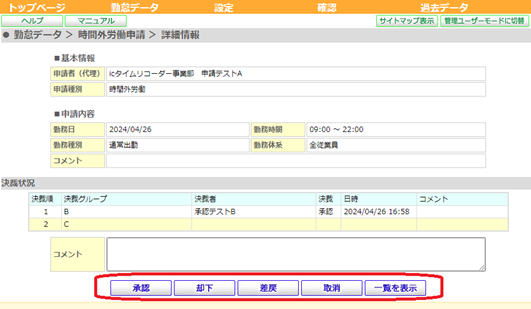申請・決裁者一覧の操作方法#
一般ユーザーモードで「勤怠データ>申請・決済一覧」を開きます
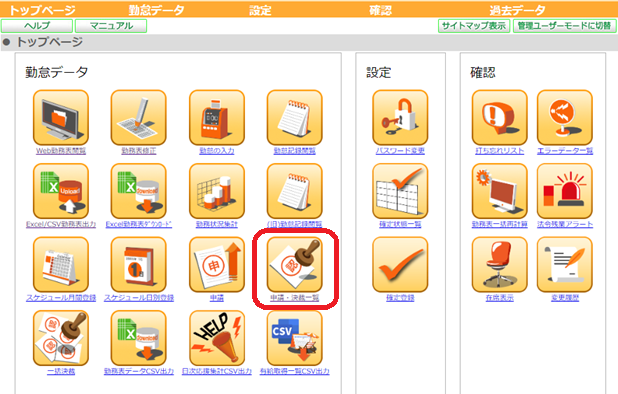
■申請一覧#
申請の履歴を確認し、「CSVダウンロード」・「新規申請」の他、「詳細表示」の確認から「取消」ができます。
①「■表示対象設定」で条件を指定し「検索」します。
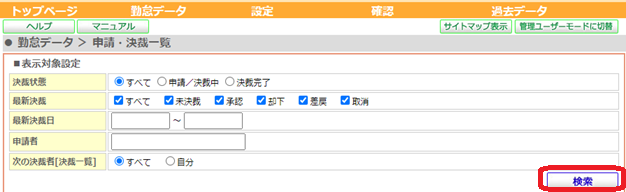 ②「申請一覧」から確認したい行でクリックして選択/青くし「詳細表示」を押します。
②「申請一覧」から確認したい行でクリックして選択/青くし「詳細表示」を押します。
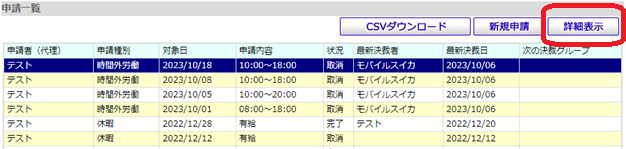 ③内容を確認し、必要に応じて下記のボタンを押してください。
「取消」・・・申請を「取消」します。取消後は元に戻らないため、「新規申請」からやり直しになります。
「一覧を表示」・・・「申請・決済一覧」画面へ戻ります。
③内容を確認し、必要に応じて下記のボタンを押してください。
「取消」・・・申請を「取消」します。取消後は元に戻らないため、「新規申請」からやり直しになります。
「一覧を表示」・・・「申請・決済一覧」画面へ戻ります。
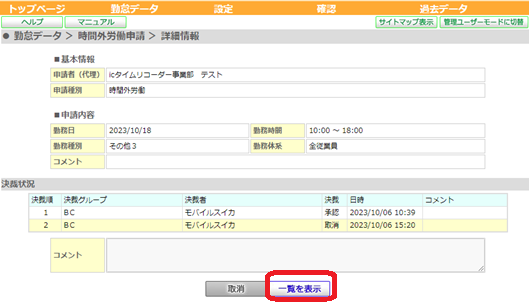
■決済一覧#
決裁の履歴を確認し、「CSVダウンロード」の他、「決済へ」進めます。
①「■表示対象設定」で条件を指定し「検索」します。
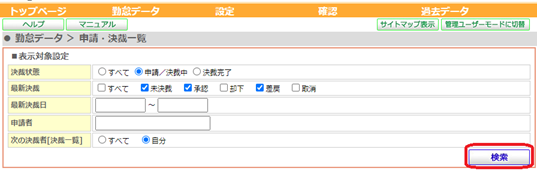 ②「決済一覧」から確認したい行でクリックして選択/青くし「決済へ」を押します。
②「決済一覧」から確認したい行でクリックして選択/青くし「決済へ」を押します。
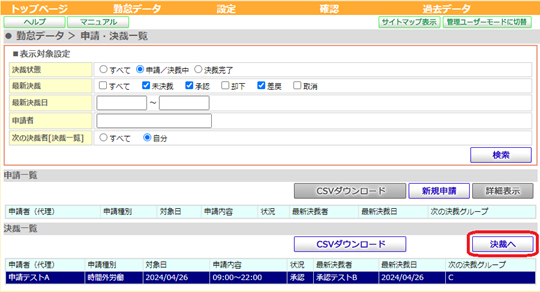 ③必要に応じて下記のボタンを押してください。
※押した後は修正や復活ができなくなるため、「新規申請」からやり直しになります。
「承認」「却下」・・・申請に対し、「承認」または「却下」をします。
「差戻」・・・一段階前の決裁者へ「差戻」します。一段階前が申請者の場合、「差戻」ボタンは押せません。
「取消」・・・申請・決済を「取消」します。
「一覧を表示」・・・「申請・決済一覧」画面へ戻ります。
③必要に応じて下記のボタンを押してください。
※押した後は修正や復活ができなくなるため、「新規申請」からやり直しになります。
「承認」「却下」・・・申請に対し、「承認」または「却下」をします。
「差戻」・・・一段階前の決裁者へ「差戻」します。一段階前が申請者の場合、「差戻」ボタンは押せません。
「取消」・・・申請・決済を「取消」します。
「一覧を表示」・・・「申請・決済一覧」画面へ戻ります。